推荐下载:奥维卫星地图vip版|奥维地图电脑版v8.0.3
奥维互动地图离线地图使用方法:
1、电脑客户端,奥维互动地图浏览器主界面;
2、电脑客户端,菜单栏-用户-查看我发布的轨迹,如图:
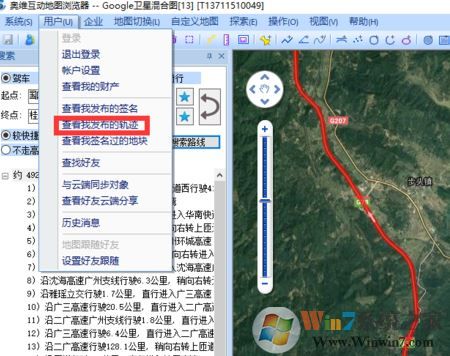
3、左边输入起点、终点、出行方式,会自动生成轨迹,如图:
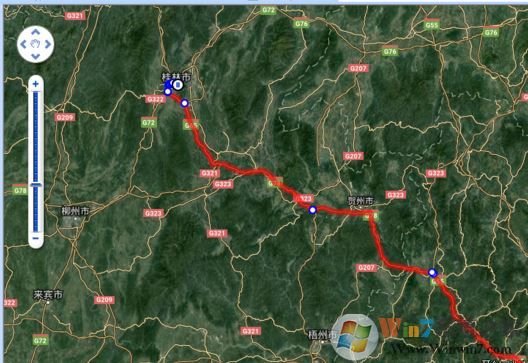
接下是手机端的轨迹图画法:
1、点下面的按钮,编辑-测绘-轨迹(CAD多段线);
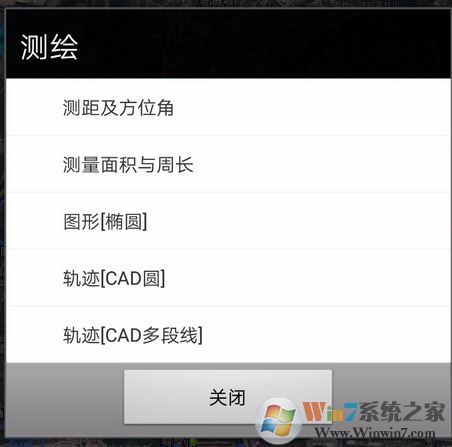
2、绘完之后,记得点关闭按钮。关闭后,返回地图点绘制的轨迹,会出现一个小框,显示轨迹的长度及轨迹点数:
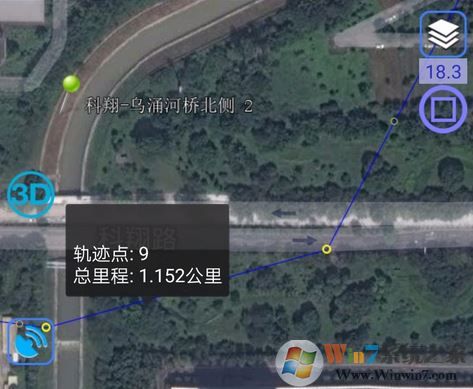
3、点击小框,会弹出轨迹属性对话框,可以对轨迹进行名称,保存目录,发布等。
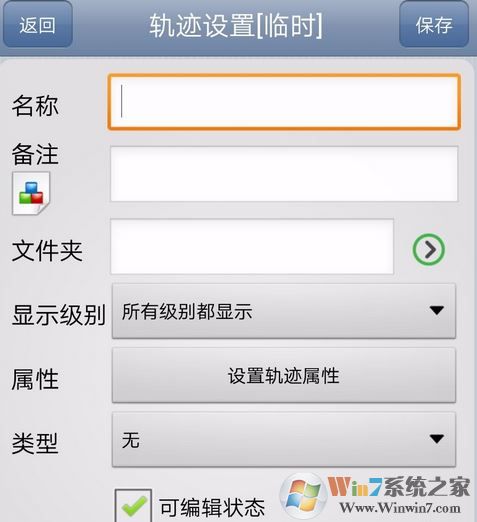
以上便是winwin7给大家介绍的奥维互动地图轨迹图画法~